Motion 사용 설명서
- 시작하기
-
- 생성기 사용 개요
- 생성기 추가하기
-
- 이미지 생성기 개요
- 커스틱 생성기
- 셀룰러 생성기
- 체커보드 생성기
- 구름 생성기
- 색입체 생성기
- 물방울 무늬의 동심원 모양 생성기
- 동심원 모양 생성기
- 그라디언트 생성기
- 그리드 생성기
- 일본풍 패턴 생성기
- 렌즈 플레어 생성기
- 만화 선 생성기
- 막 생성기
- 노이즈 생성기
- 단색 광선 생성기
- 옵 아트 1 생성기
- 옵 아트 2 생성기
- 옵 아트 3 생성기
- 겹쳐진 원 생성기
- 방사형 막대 생성기
- 부드러운 그라디언트 생성기
- 나선형 생성기
- 나선 효과 그리기 생성기
- 나선 효과 그리기 온스크린 컨트롤 사용하기
- 별 생성기
- 스트라이프 생성기
- 햇살 생성기
- Truchet 타일 생성기
- 이색 광선 생성기
- 수정된 생성기 저장하기
- 용어집
- 저작권

Motion에서 자동 색상 처리 관리하기
프로젝트에 Motion에서 생성된 SDR 요소(텍스트, 모양 또는 생성기 등), SDR 미디어 및 HDR 미디어가 섞여 있을 경우, 자동 색상 처리를 사용하여 Motion이 프로젝트의 색상 공간을 관리하도록 하십시오. 자동 색상 처리는 지능적인 톤 매핑을 사용하여 여러 색상 공간을 갖는 미디어 요소를 통합합니다.
아래의 왼쪽 이미지는 색상 처리가 표준 색영역 SDR로 설정된 프로젝트를 보여주며, 이 프로젝트는 HLG 비디오 클립 위에 슈퍼임포즈된 흰색 텍스트를 포함하고 있습니다. 텍스트와 클립의 다이내믹 레인지가 올바르지 않기 때문에 클립은 분명하지 않게 표시되고 흰색 텍스트는 너무 밝게 나타납니다. 오른쪽 이미지에는 색상 처리가 자동으로 설정되어 있습니다. 이제 요소가 자동으로 톤 매핑되기 때문에 클립이 정확하게 나타나고 텍스트는 이미지와 더 잘 어울리게 통합되었습니다.
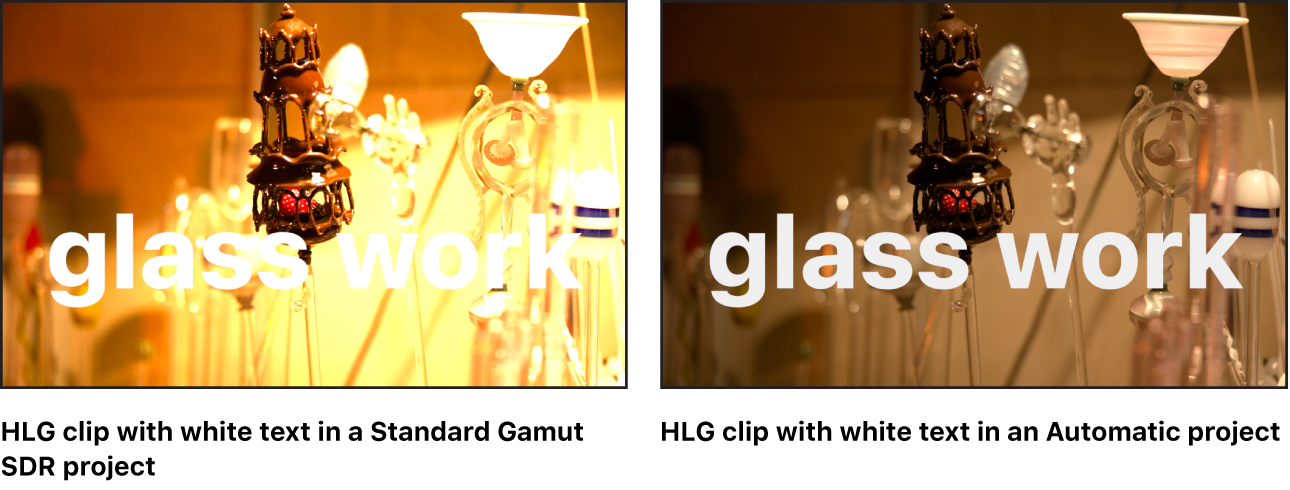
프로젝트의 색상 처리를 자동으로 설정하면 다음 상황이 발생합니다.
프로젝트의 색상 공간 렌더링이 사용자의 컴퓨터 디스플레이에 의해 자동으로 결정됩니다. SDR 디스플레이의 경우, 보기 풀다운 메뉴의 색상 공간 렌더링 설정이 Rec. 709로 설정됩니다. HDR 디스플레이의 경우, 색상 공간 렌더링 설정이 HDR Rec. 2020 HLG로 설정됩니다.
프로젝트의 모든 이미지 또는 클립이 프로젝트의 작업 색상 공간으로 자동으로 변환됩니다. 필요한 경우 SDR 요소에 역 톤 매핑이 적용되어 해당 항목의 밝기 범위를 확장하고, HDR 요소에 톤 매핑이 적용되어 해당 항목의 밝기 범위를 좁힙니다.
색상 공간 렌더링을 변경하면 프로젝트를 동영상 파일로 내보냈을 때 어떤 모양일지(또는 Final Cut 효과, 생성기, 트랜지션 또는 타이틀의 경우에는 해당 항목이 Final Cut Pro 타임라인에 적용될 때 어떻게 나타날지) 미리 볼 수 있게 됩니다.
프로젝트에서 SDR 요소의 밝기를 조절할 수 있는 HDR 흰색 레벨 슬라이더를 사용할 수 있게 됩니다.
Final Cut 효과, 트랜지션, 타이틀 또는 생성기 템플릿이 해당 템플릿이 타임라인에 적용될 때 자동으로 Final Cut Pro 프로젝트의 색상 공간에 일치하게 됩니다. 또한 템플릿과 함께 HDR 흰색 레벨 슬라이더를 발행하여 Final Cut Pro 사용자가 템플릿에 있는 모든 SDR 요소의 밝기를 조절 가능하도록 할 수 있습니다.
이미지 또는 클립의 자동으로 할당된 변환 유형을 오버라이드하는 추가 색상 제어기를 속성 인스펙터에서 사용할 수 있게 됩니다.
SDR 요소의 밝기 조절하기
프로젝트의 색상 처리가 자동으로 설정된 경우, HDR 미디어의 밝기 레벨과 더 잘 일치하도록 SDR 요소(Motion에서 생성된 이미지, 타이틀, 모양 및 기타 그래픽 등)의 밝기 레벨을 조절할 수 있습니다.
Motion 프로젝트에서 색상 처리를 자동으로 설정하고 색상 공간 렌더링 설정을 HDR Rec. 2020 HLG 또는 HDR Rec. 2020 PQ로 지정하십시오.
레이어 목록에서 프로젝트 대상체를 선택하십시오(또는 Command-J 누르기).
속성 인스펙터에서 HDR 흰색 레벨 슬라이더를 드래그하여 프로젝트에 있는 SDR 요소의 밝기를 높이거나 줄이십시오.
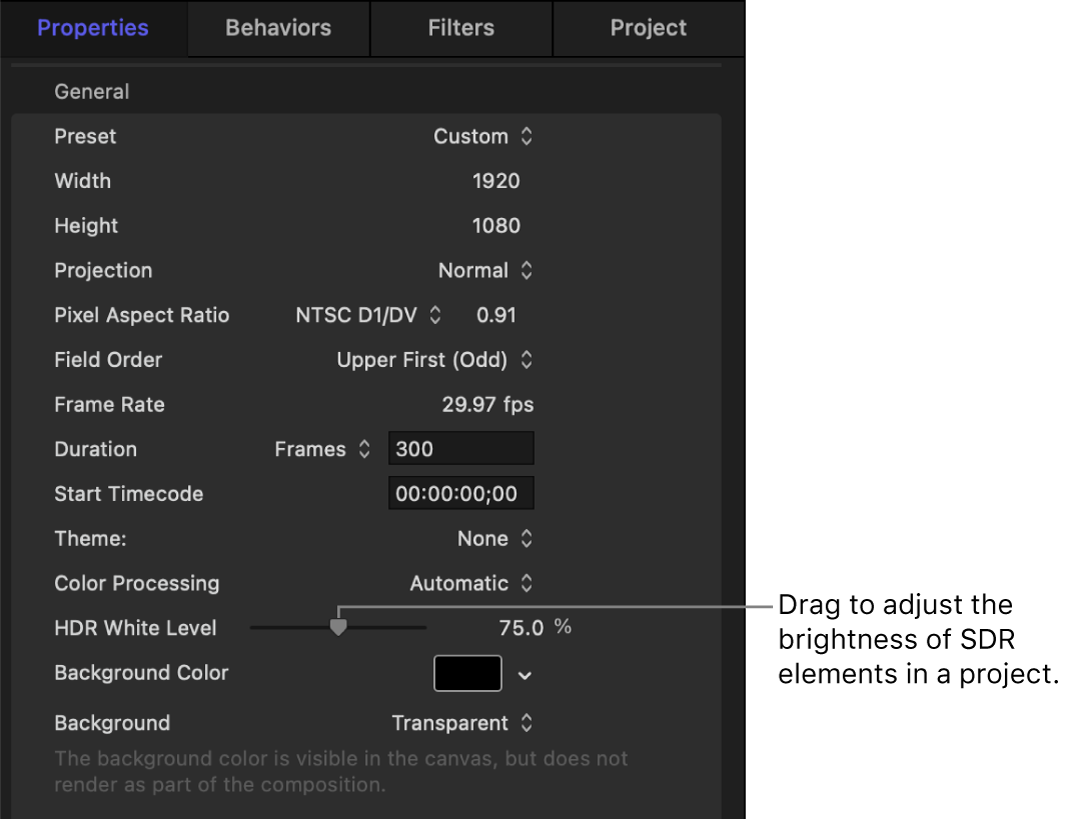
HDR 흰색 레벨 슬라이더를 조절하면 프로젝트의 모든 SDR 요소가 영향을 받습니다. 슬라이더가 특정 SDR 이미지 또는 클립에 영향을 주지 않도록 하려면 해당 항목의 변환 유형을 변경하면 됩니다(이미지 또는 클립의 자동 색상 변환 유형 변경하기 참조).
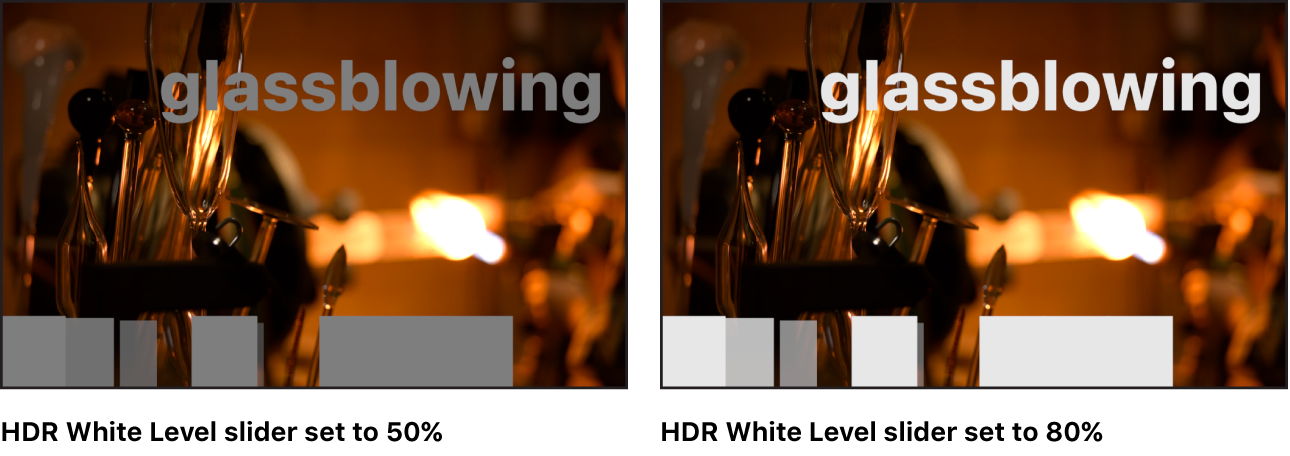
참고: 일반적으로 HDR 흰색 레벨 슬라이더는 HDR 미디어에 아무 영향을 주지 않습니다. 하지만 색상 저장소를 포함한 필터(색상 밸런스는 제외)를 HDR 이미지 또는 클립에 적용하면 HDR 이미지가 HDR 흰색 레벨 슬라이더에 영향을 받을 수도 있습니다. 필터 및 색상 처리 정보의 내용을 참조하십시오.
이미지 또는 클립의 자동 색상 변환 유형 변경하기
프로젝트의 색상 처리가 자동으로 설정된 경우, Motion은 프로젝트의 색상 공간 렌더링 설정(보기 풀다운 메뉴에 위치)과 더 잘 일치하도록 다른 변환 유형을 사용하여 이미지 또는 클립의 다이내믹 레인지를 조절합니다. 필요한 경우 다른 변환 유형을 선택할 수 있습니다.
Motion 프로젝트에서 색상 처리를 자동으로 설정하십시오.
레이어 목록에서 색상 변환 유형을 수정하려는 이미지 또는 클립을 선택하십시오.
속성 인스펙터에서 색상 행의 끝에 포인터를 올려놓고 보기를 클릭하십시오.

변환 팝업 메뉴를 클릭한 다음, 수동을 선택하십시오.
변환 유형 팝업 메뉴를 클릭한 다음, 다음 중 하나를 선택하십시오.
100% HDR으로/에서(HLG): 클립을 톤 매핑해야 할 때마다, 클립을 100%의 HDR HLG 다이내믹 레인지로/에서 변환합니다. 예를 들어, 색상 공간 렌더링이 Rec. 709로 설정된 경우 HLG의 전체 다이내믹 레인지가 SDR의 전체(하지만 더 제한적인) 다이내믹 레인지로 톤 매핑되어 프로젝트에서 올바르게 나타나는 HLG 이미지가 됩니다. 색상 공간 렌더링이 HDR Rec. 2020 HLG로 설정된 경우 Rec. 709의 전체(하지만 제한적인) 다이내믹 레인지가 HLG의 전체 다이내믹 레인지로 역 톤 매핑됩니다. (클립이 HLG이고 색상 공간 렌더링이 HDR Rec. 2020 HLG로 설정된 경우에는 변환이 발생하지 않습니다.)
일반적으로 SDR 미디어를 HLG HDR의 최대 다이내믹 레인지로 확장해야 하거나, HLG 미디어가 HDR 레벨 밝기(SDR 미디어보다 밝음)를 포함할 때 이 옵션을 사용하십시오.
(이는 변환 팝업 메뉴가 자동으로 설정되었을 때 HLG 미디어에 적용되는 기본 변환 유형입니다.)
75% HDR으로/에서(HLG): 클립을 톤 매핑해야 할 때마다, 클립을 75%의 HDR HLG 다이내믹 레인지로/에서 변환합니다. 예를 들어, 색상 공간 렌더링이 Rec. 709로 설정된 경우 HLG의 75%의 다이내믹 레인지가 SDR의 전체(하지만 더 제한적인) 다이내믹 레인지로 톤 매핑됩니다. 색상 공간 렌더링이 HDR Rec. 2020 HLG로 설정된 경우 SDR의 전체(하지만 제한적인) 다이내믹 레인지가 HLG의 75%의 다이내믹 레인지로 톤 매핑됩니다. (클립이 HLG이고 색상 공간 렌더링이 HDR Rec. 2020 HLG로 설정된 경우에는 변환이 발생하지 않습니다.)
일반적으로 SDR 미디어를 HDR HLG 프로젝트에서 사용할 때 SDR 레벨 밝기를 유지하거나, HLG 미디어가 HDR 레벨 밝기를 포함하지 않을 때(HLG로 기록 및 인코딩된 SDR 클립) 이 옵션을 사용하십시오.
HDR로/에서(PQ): 프로젝트의 현재 색상 공간 렌더링을 기반으로 클립을 HDR PQ로/에서 변환합니다. 예를 들어 색상 공간 렌더링이 Rec. 2020 HLG로 설정된 경우, PQ 클립이 프로젝트에서 올바르게 나타나기 위해 PQ에서 HLG로 변환됩니다.
이 옵션을 선택하면 PQ 클립의 최대 밝기(니트 값)를 조절할 수 있는 PQ 피크(nit) 슬라이더를 클립의 속성 인스펙터에서 사용할 수 있습니다. PQ 피크(nit) 값은 PQ 클립의 기본 값(1,000니트 또는 클립의 피크 마스터링 메타데이터 값)입니다.
(이는 변환 팝업 메뉴가 자동으로 설정되었을 때 PQ 미디어에 적용되는 기본 변환 유형입니다.)
HDR 흰색 레벨 사용(75%): 이미지 또는 클립이 프로젝트 속성 인스펙터에 있는 HDR 흰색 레벨 슬라이더를 사용하여 밝기를 조절하도록 지시합니다. 이전에 프로젝트 속성 인스펙터에 있는 HDR 흰색 레벨 슬라이더의 기본 값을 변경한 경우 해당 값이 팝업 메뉴에 표시됩니다.
(이는 변환 팝업 메뉴가 자동으로 설정되었을 때 SDR 미디어에 적용되는 기본 변환 유형입니다.)
없음: 변환이 발생하지 않습니다.
HDR 이미지 또는 클립에 대해 HDR 흰색 레벨 사용(75%)을 선택했는데 색상 공간 렌더링이 HDR Rec. 2020 HLG 또는 HDR Rec. 2020 PQ로 설정되어 있는 경우, HDR 흰색 레벨 슬라이더는 해당 이미지에 아무 영향을 주지 않습니다. 색상 공간 렌더링이 Rec. 709 또는 Rec. 2020으로 설정되어 있는 경우에는 HDR 흰색 레벨 슬라이더가 HDR 이미지에 영향을 줍니다. 프로젝트의 SDR 요소(Motion에서 생성된 텍스트, 모양 및 입자 등)는 항상 이 슬라이더에 영향을 받습니다.
참고: 색상 저장소를 포함한 필터가 HDR 이미지에 적용되는 경우, 색상 공간 렌더링이 HDR Rec. 2020 HLG 또는 HDR Rec. 2020 PQ로 설정되어 있을 때 HDR 흰색 레벨 슬라이더는 해당 이미지에 영향을 줍니다.
다른 SDR 또는 HDR 색상 공간에서 프로젝트 미리보기
다른 SDR 또는 HDR 색상 공간에서 프로젝트의 모양을 빠르게 미리 볼 수 있습니다(프로젝트를 내보냈을 때의 모양도 미리보기 가능). 이는 Apple Pro Display XDR 또는 Liquid Retina XDR 디스플레이가 탑재된 MacBook Pro와 같은 HDR 디스플레이에서 작업할 때 매우 유용합니다.
보기 > 색상 공간 렌더링을 선택한 다음, 미리 보려는 프로젝트의 색상 공간을 선택하십시오. 예를 들어, 넓은 색영역 Rec. 2020으로 작업 중이고 표준 색영역 Rec. 709 포맷으로 내보내려는 경우, 발생할 수 있는 모든 클리핑을 보기 위해 색상 공간 렌더링을 Rec. 709로 설정하십시오.
클리핑 없이 프로젝트를 표시하도록 톤 매핑을 수동으로 설정할 수 있습니다. 톤 매핑 켜기 또는 끄기의 내용을 참조하십시오.
설명서 다운로드: Apple Books